Подключение
Обновлено 10 октября 2025
Минимальная поддерживаемая версия iOS: 13.0
Сбер ID SDK автоматически генерирует и отправляет события, связанные с авторизацией по Сбер ID, на сервера Сбербанка, используя Clickstream SDK для этой цели.
Установка через менеджер зависимостей Cocoapods
Чтобы установить Сбер ID SDK с помощью Cocoapods, добавьте следующую строку в ваш Podfile:
pod 'SIDSDK', '~> 1.7.2'
Для статической версии SDK используйте:
pod 'SIDSDKStatic', '~> 1.7.2'
Установка через менеджер зависимостей SPM
-
Откройте Xcode и перейдите в Project Navigator.
-
Выберите свой проект, если используете Workspace.
-
В верхнем меню нажмите на File.
-
Выберите опцию Add Package Dependencies....
-
В открывшемся окне укажите URL репозитория: https://github.com/sid-sdk/SIDSDK
-
Добавьте пакет (Add Package)
При возникновении проблем с установкой, пожалуйста, обратитесь в поддержку
Ручное подключение Сбер ID SDK
Для ручного подключения SDK выполните следующие шаги:
- Скачайте архивы
SIDSDKиClickstream SDK:- Для загрузки библиотеки
SIDSDKперейдите в репозиторий , выберите тег с версией, перейдите в папкуXCFrameworksи скачайте подхожящий для вас тип SDK. - Скачайте библиотеку
Clickstream SDKс подходящей версией под архитектуру вашего проекта: статическая Clickstream SDKStatic или динамическая Clickstream SDK
- Для загрузки библиотеки
- Распакуйте и перенесите содержимое архивов в свой проект.
- Добавьте SberIdSDK.xcframework и ClickstreamAnalytics.xcframework в раздел Frameworks, Libraries, and Embedded Content в настройках вашего таргета. Выберите опцию Embed & Sign.
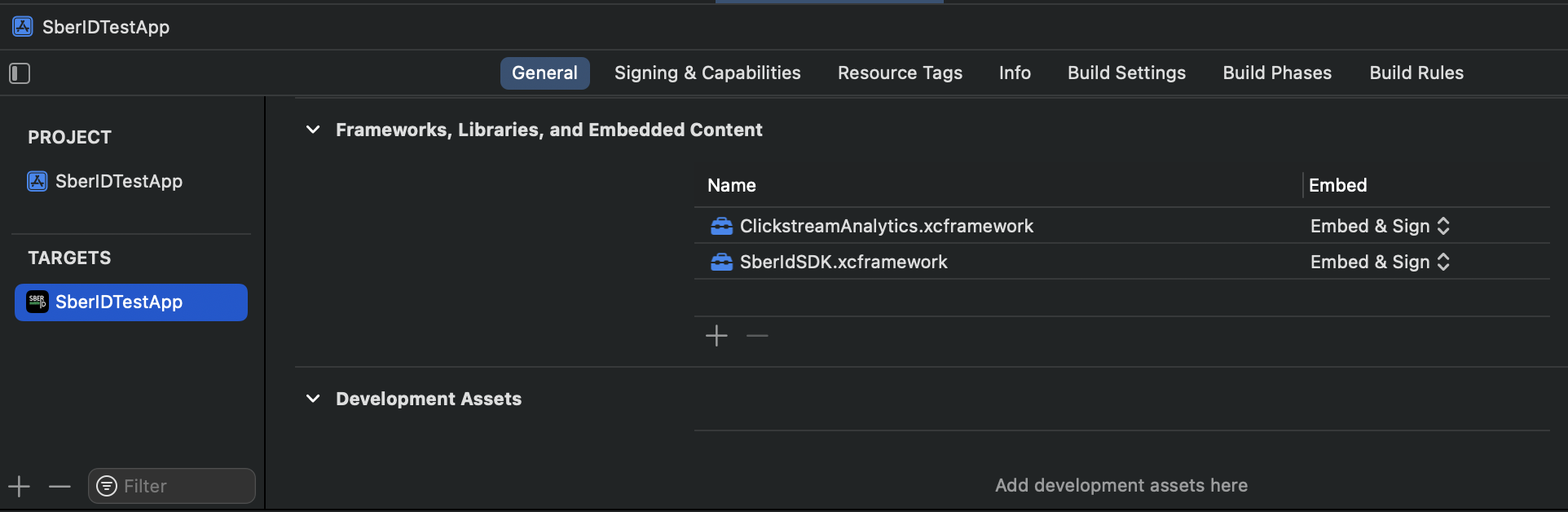
- Для статических библиотек добавьте
SberIdSDKResourcesBundle.bundleв ваш проект:- Выберите проект или группу, где вы хотите разместить .bundle;
- Перетащите файл .bundle из Finder в выбранное место в навигаторе проекта Xcode;
- В появившемся диалоговом окне убедитесь, что активирована опция "Copy items if needed" и выбраны нужные target'ы.